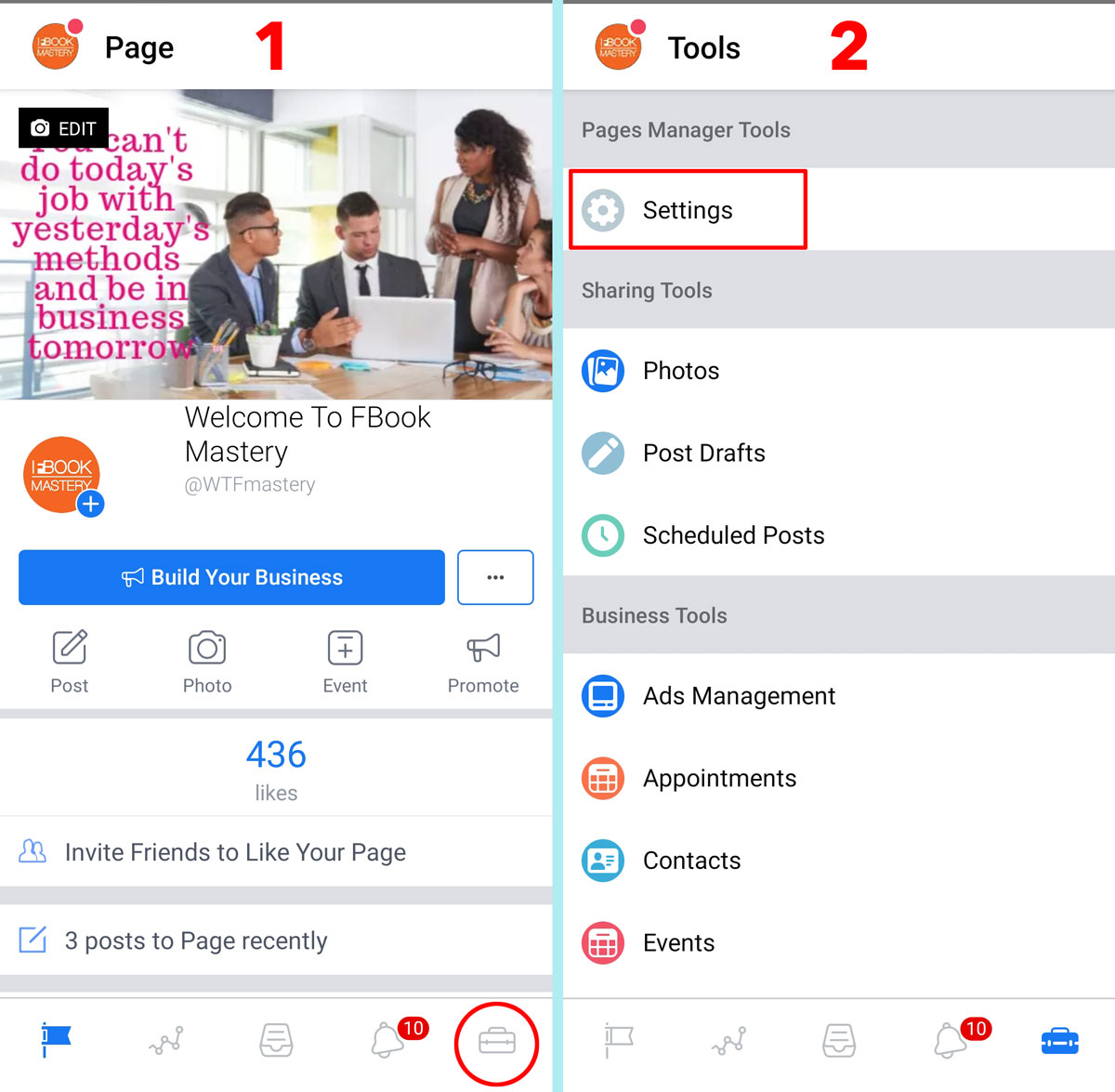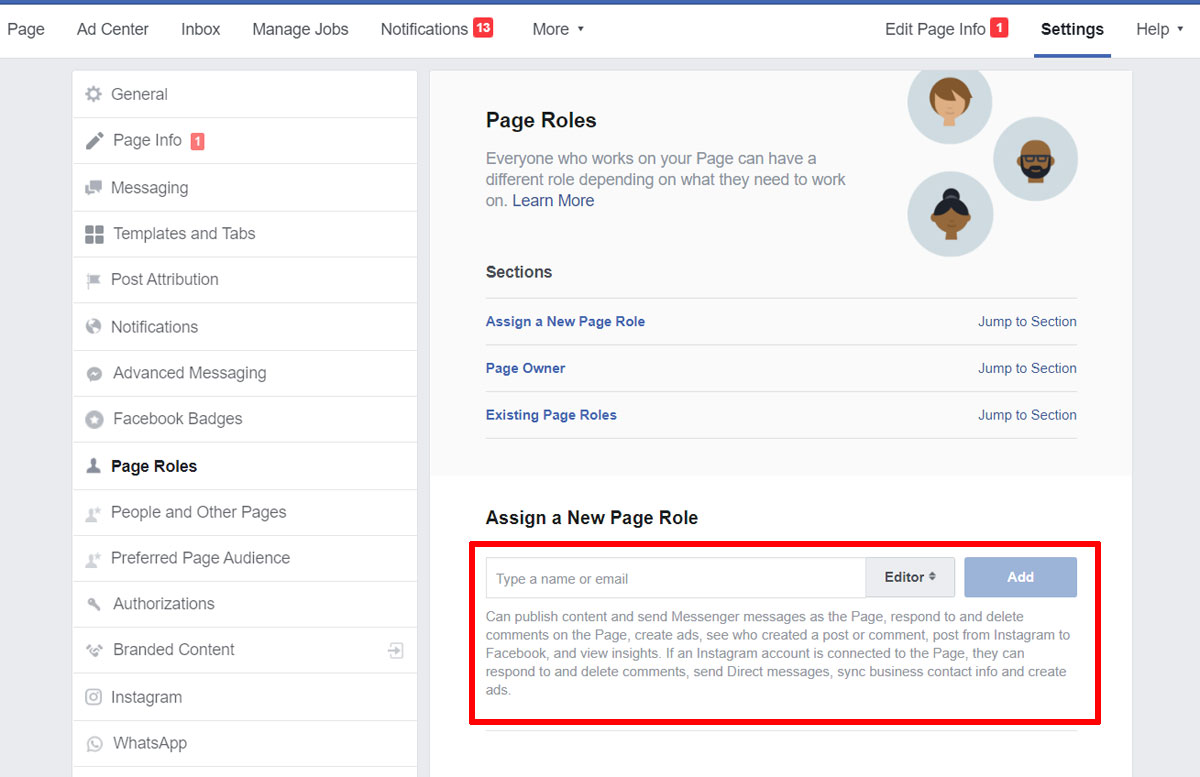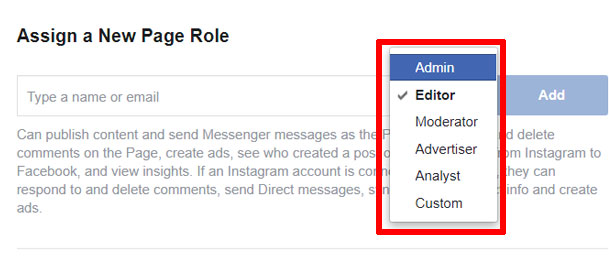Tempo de leitura estimado: 3 minutos
Última atualização em 09/07/2023
Não fique atolado ao criar Página no Facebook para empresa sozinho. Você pode e deve adicionar membros da equipe para ajudá-lo. Muitas vezes nos perguntam: “Como adicionar administrador na página do Facebook?” ou “Como colocar administrador na pagina do facebook?”
Boas notícias! O Facebook permite adicionar pessoas com diferentes níveis de permissão à sua página. Viva!
Não há limite para o número de pessoas que podem desempenhar um papel em uma página. Veja como adicionar administrador à sua página do Facebook:
Atualizamos este artigo com capturas de tela para dispositivos móveis, pois recebemos muitas solicitações.
Como adicionar administrador na página do Facebook
No telemóvel:
1. Toque no ícone Ferramentas no canto inferior direito.
2. Toque no ícone Configurações .
2. Toque no ícone Configurações .
3. Toque em Editar funções da página .
4. Para fins de segurança, você precisa digitar a senha .
5. Agora você pode adicionar pessoa à página . Você também pode alterar as permissões das pessoas existentes se for um administrador clicando no ícone de lápis.
No ambiente de trabalho
Para dar a alguém um papel
Se você é um administrador, navegue até sua Página comercial:
Clique em Configurações no canto superior direito da sua página.
Clique em Funções da página na coluna esquerda.
Digite um nome ou email na caixa e selecione a pessoa na lista que aparece.
Clique em Editor para selecionar uma função no menu suspenso.
Clique em Adicionar e digite sua senha para confirmar.
Lembre-se de que eles terão que aceitar seu convite antes que possam começar a ajudá-lo a gerenciar sua página.
Existem 6 tipos diferentes de funções para pessoas que gerenciam o Pages. Ao criar uma página, você se torna automaticamente o administrador da página, o que significa que você pode alterar a aparência da página e publicar como a página. Somente um administrador pode atribuir funções e alterar as funções de outras pessoas.
Várias pessoas podem ter funções em uma página, mas cada pessoa precisa de sua própria conta pessoal no Facebook.
Caso queira saber Como vincular Instagram com página do Facebook siga esse guia Passo a Passo.
A tabela abaixo descreve as funções de 6 páginas (transversalmente) e o que elas podem fazer (abaixo):
Remover alguém que tem uma função
- Clique em Configurações na parte superior da sua página.
- Clique em Funções da página na coluna esquerda.
- Clique em Editar ao lado da pessoa que você deseja remover e clique em Remover.
- Clique em Confirmar . Pode ser necessário digitar sua senha.
Você sempre pode se remover de uma Página, mas se você for o único administrador da Página, precisará adicionar outro administrador primeiro.
Suporte do facebook postou esse tutorial caso ainda tenha dúvidas.
Alterar o papel de alguém
Se você é um administrador:
- Clique em Configurações na parte superior da sua página.
- Clique em Funções da página na coluna esquerda.
- Clique em Editar ao lado do nome da pessoa cuja função você deseja alterar e selecione uma nova função no menu suspenso.
- Clique em Save. Pode ser necessário digitar sua senha para confirmar.
Nota: Se você é um novo administrador, lembre-se de que pode ser necessário aguardar 7 dias para remover ou rebaixar outro administrador.
Avalie esta página